VMware8上安装ubuntu11.10
http://www.cnblogs.com/mialper/archive/2012/02/17/2355161.html
因為最近想要在ubuntu上完成一些作業,所以得重新安裝一次。
藉此就寫《一篇詳細的安裝圖文教程》當然說詳細也不詳細啦,都是新手適合看滴。
關於vmware的安裝和ubuntu的下載就請您自行到google搜索咯。
這裡記錄下所有安裝的步驟:分兩部分part1 & part2
Part1
雙擊啟動VMware不用我教了吧。
step7: 根據你自己的記憶體大小,自行決定分配,默認即可。
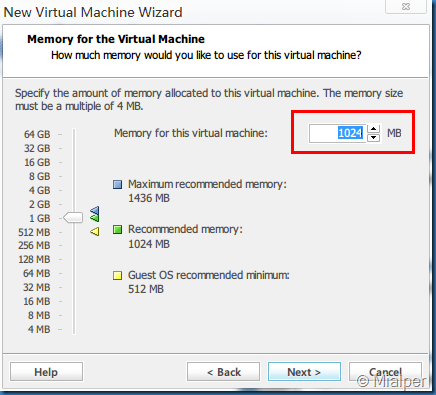
step8: 如果你第一次安裝請選擇默認。關於這三個選項到底都是什麼東東,請自行到網上搜索
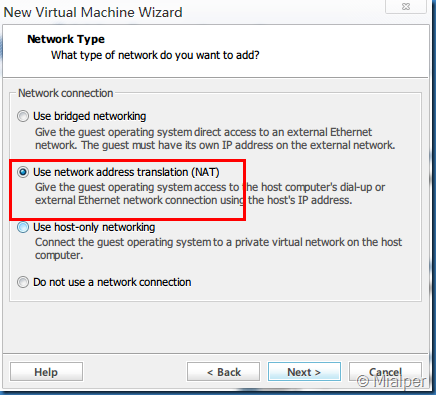
step12: disk的size。如果第一次安裝請默認即可
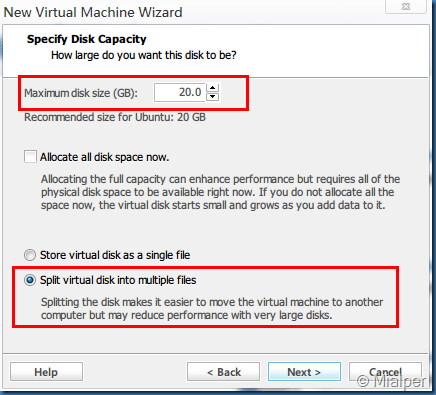
step16: 開啟虛擬機
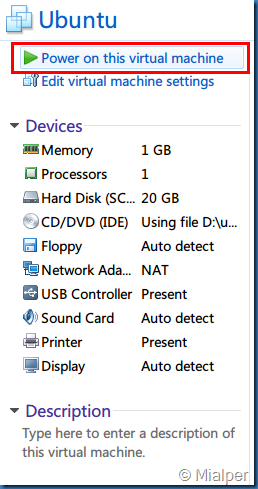
到這裡Part1就終於大功告成啦。下面進入安裝階段嘍
Part2
加載完成出現歡迎界面
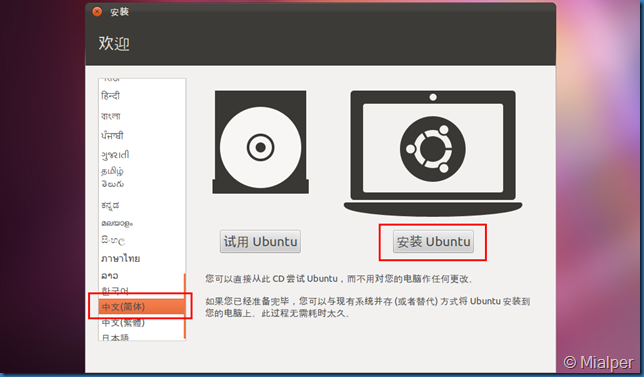
這裡我選擇“中文简体”然后点“安装UBUNTU"
注意:這裡選擇的語言,是在整個安裝過程中使用的語言,不是作業系統安裝完成後的語言。
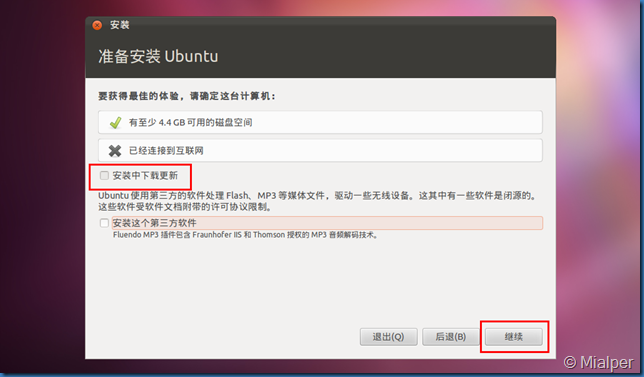
因為是在虛擬機器上安裝所以“已連接到互聯網”這一個條件不滿足。不過不會影響到安裝。
如果在真實機器上安裝是“安裝中下載更新”建議不要勾選,不然的話如果你的帶寬大,遇上網路不好的時候,
會極其殘酷的考驗你的耐心。雖然現在下載時會檢測速度最快的鏡像站點,然後連接到最快的鏡像站點下載更新。
不過,還是建議一切更新,有待系統安裝完成之後再更新。

選擇第二項然後“繼續”
在這裡我自己建立分區(partition)。當然如果你是第一次接觸linux,那麼建議你還是選擇第一項。
新增第一個partition。如果你第一次安裝請對照我的圈起來的選項。
具體的這些觀念請您參照
http://linux.vbird.org/linux_basic/0130designlinux.php(鳥哥的網站這篇:主機規劃與磁碟分割)
如果您真心想進入Linux世界,了解Linux。那麼請好好好研讀鳥哥的這本書《鳥哥的Linux私房菜》
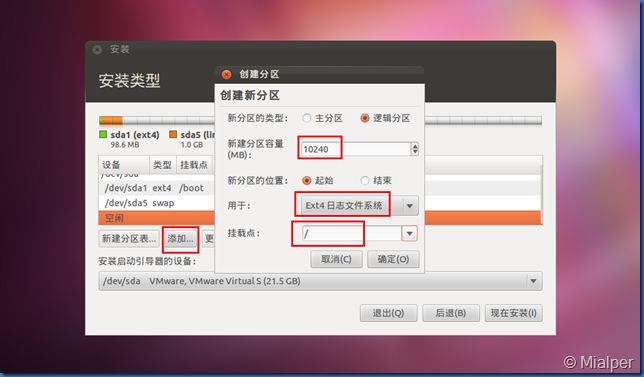
創建 “/ 分區” “root partition”。第一次安裝創建這三個分區就可以了。等你對linux有一定概念之後再回來從新安裝
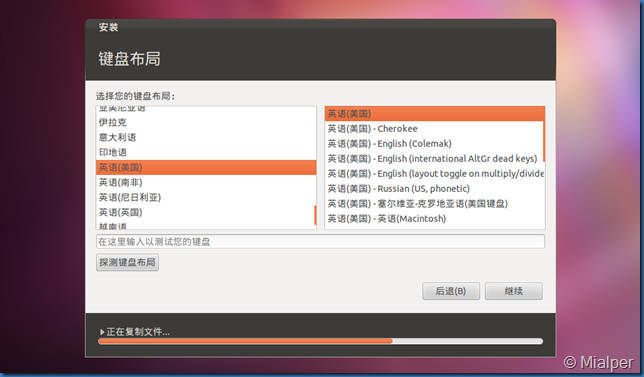
選擇你的鍵盤佈局,默認即可。現在的作業系統它一般都能夠檢測出來你現在的 鍵盤佈局

填入您一些個人信息。然後“繼續”。這裡“選擇一個用戶”作業系統會幫你創建一個用戶,
但是這個用戶不是root。要區別噢。(關於root,也請參看《鳥哥的Linux私房菜》)

好。到這裡系統已經進入安裝階段了。請花一點耐心等待一下。可以去倒杯水喝,聽下音樂~~

耶~大功告成咯,你也可以宣布你會裝Linux了。好了,我現在讓它重啟一下。

好了!還記得前面你填入的一些個人信息嗎?看看我圈起來的。有沒有發現和你填入的一樣呢
下面輸入你的密碼,開始你的UBUNTU之旅吧。
有不對之處,請指出。謝謝
如果你喜歡這篇文章歡迎你轉載。要記得註明出處噢 ^0^










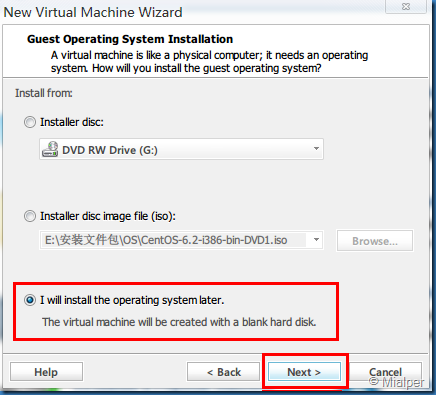
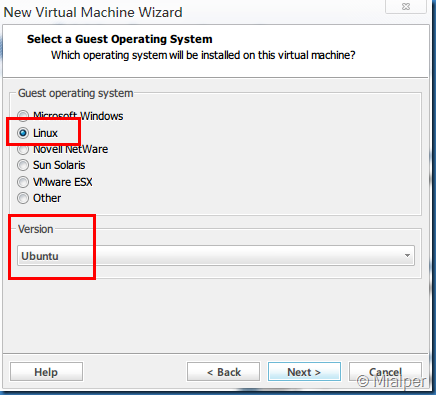
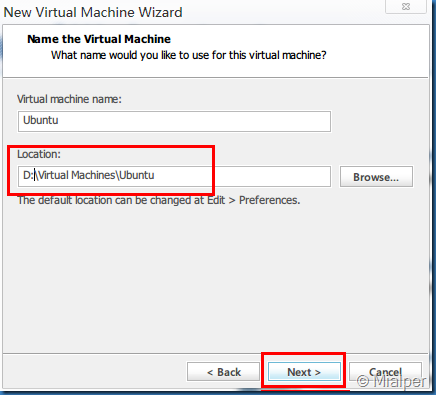
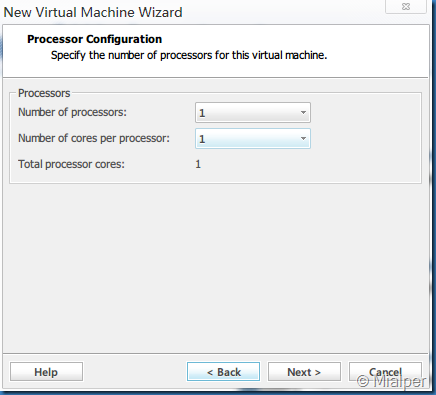
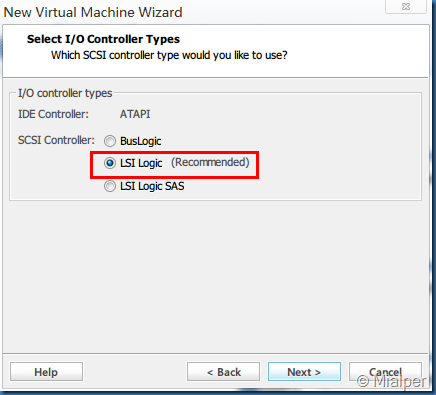
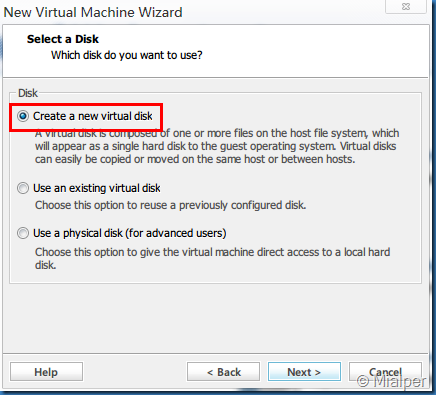

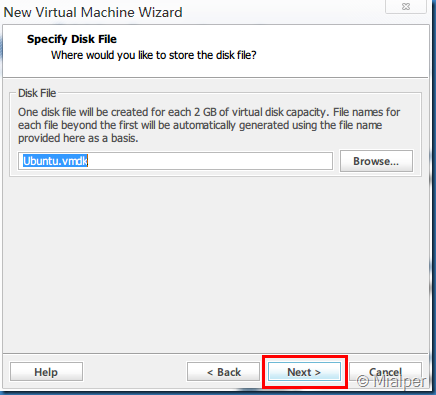
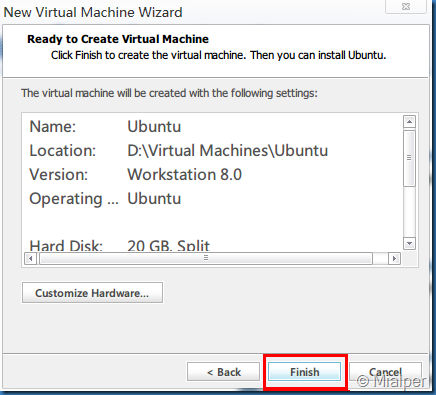
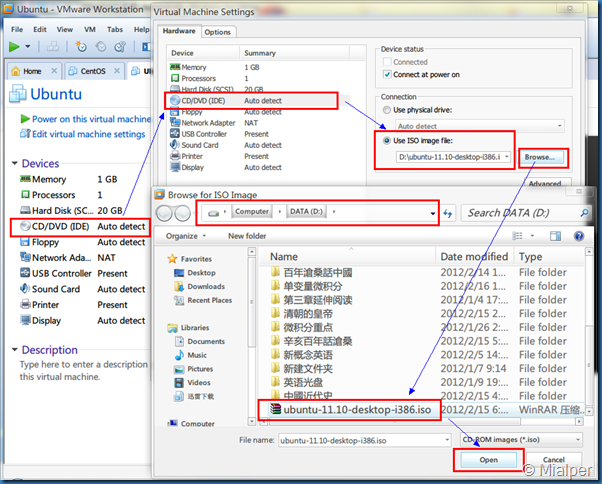
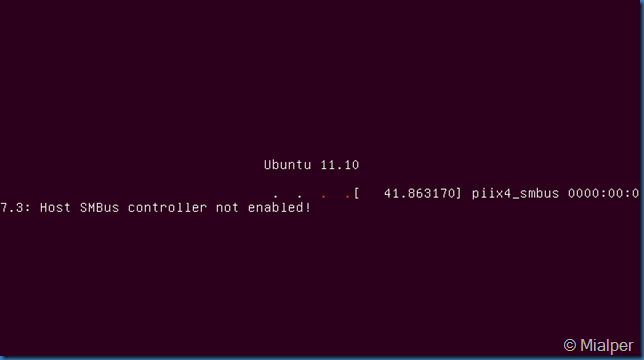
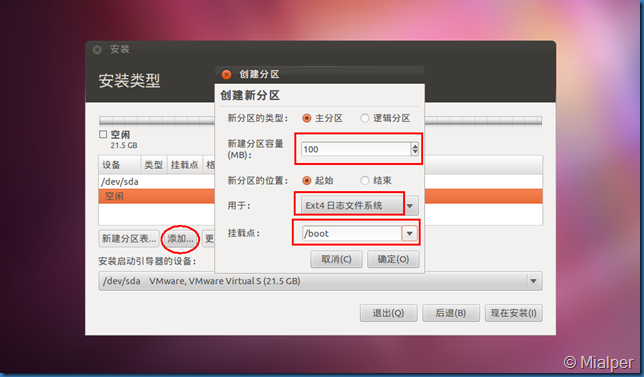
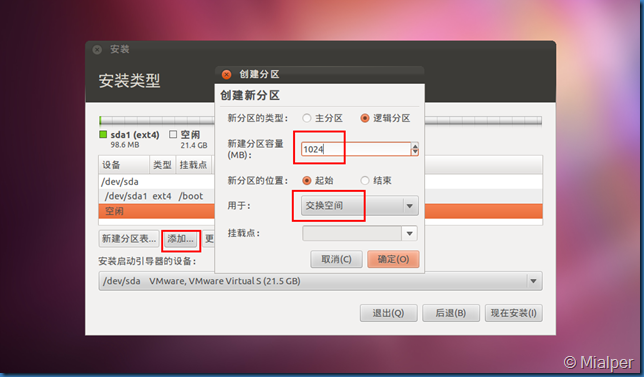
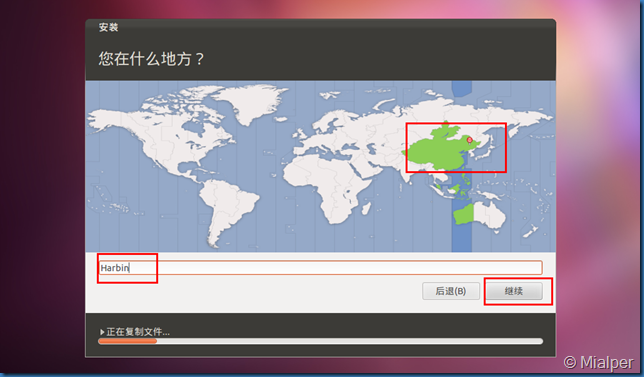













 1639
1639











 被折叠的 条评论
为什么被折叠?
被折叠的 条评论
为什么被折叠?








